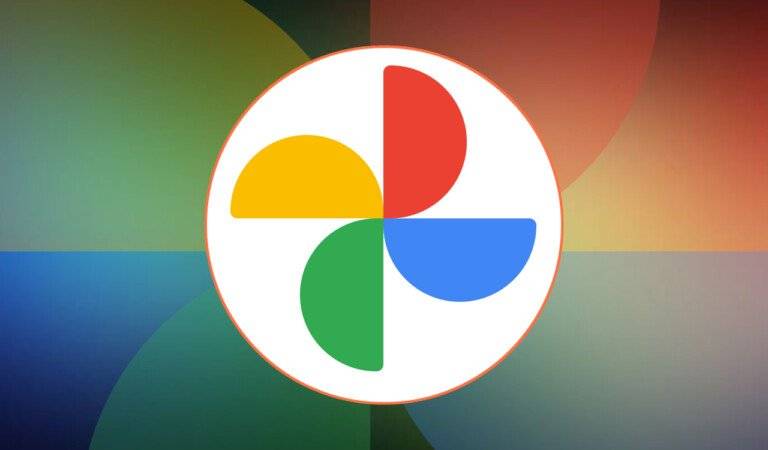O Google Fotos facilitou o acesso à Pasta Bloqueada em sua última atualização. Agora, o recurso que armazena fotos e vídeos com proteção por senha, está mais visível na aba Biblioteca, ao lado de opções como Favoritos e Lixeira.
O que mudou na nova atualização?
Localização da pasta bloqueada

Antes: Acessível apenas em Utilitários (menu secundário).
Agora: Disponível diretamente na aba Biblioteca, junto a:
- Favoritos
- Arquivo
- Lixeira
Disponibilidade
- Já implementado no Android (versão 6.89+) e em rollout para iOS.
- Na versão web, a Pasta Bloqueada já estava na barra lateral.
Como acessar a pasta bloqueada
1. Abra o Google Fotos.
2. Toque em Biblioteca (ícone inferior direito).
3. Role até encontrar “Pasta Bloqueada”.
4. Insira sua senha ou biometria para visualizar o conteúdo.
Vantagens da mudança
- Acesso rápido: Elimina etapas desnecessárias.
- Maior visibilidade: Chama atenção para o recurso de privacidade.
- Consistência: Alinha a experiência móvel com a versão web.
O que aconteceu com a seção utilitários?
- Foi reorganizada: agora acessível pelo ícone “+” (canto superior direito).
- Mantém funções como:
- Criar álbuns.
- Compartilhar com parceiro.
- Importar mídias externas.
Por que usar a pasta bloqueada?
- Proteção por senha: Esconde fotos/vídeos sensíveis da galeria principal.
- Segurança: Bloqueia acesso mesmo se o celular for compartilhado.
- Privacidade: Não aparece em buscas ou backups públicos.
A mudança no Google Fotos torna a Pasta Bloqueada mais acessível, incentivando usuários a protegerem seu conteúdo privado. Se você ainda não usava o recurso, essa é uma boa oportunidade para começar.
Dica: Combine a Pasta Bloqueada com o backup em nuvem para garantir segurança dupla.